2 Cara Merekam Layar iPhone dengan Suara, Tak Perlu Aplikasi Tambahan

KOMPAS.com - iPhone dibekali dengan fitur screen record yang tak hanya bisa merekam layar, tetapi juga suara sekaligus. Dalam hal ini, pengguna mungkin perlu mengetahui cara merekam layar di iPhone dengan suara.
Sejak iOS 11 hingga saat ini, iPhone memiliki fitur screen record bawaan yang memungkinkan pengguna untuk merekam video dari tampilan atau objek yang bergerak di layar iPhone. Selain tampilan, fitur screen record iPhone juga bisa merekam suara sekaligus.
Baca juga: 14 Cara Memperkuat Sinyal WiFi di iPhone dengan Mudah dan Praktis
Jadi, ketika melakukan perekaman layar di iPhone, pengguna bisa secara bersamaan memutar atau mengeluarkan suara dan suara itu bakal ada dalam rekaman layar. Cara screen record iPhone ada suara merupakan panduan yang cukup berfungsi.
Cara tersebut biasanya diperlukan ketika pengguna ingin membuat video tutorial atau presentasi yang membutuhkan pergerakan layar iPhone dan diikuti dengan suara tertentu seperti suara penjelasan.
Lantaran punya fungsi yang cukup penting, lantas cara merekam layar ada suaranya di iPhone? Jika tertarik untuk mengetahui lebih lanjut, silakan simak penjelasan di bawah ini mengenai cara screen record iPhone ada suara.
Cara mengaktifkan perekaman layar di iPhone
Sebagai informasi, pengguna bisa melakukan perekaman layar iPhone dengan suara menggunakan fitur bawaan. Jadi, pengguna tak perlu repot-repot memakai aplikasi tambahan untuk merekam layar iPhone dengan suara.
Namun, yang perlu diketahui pula, untuk bisa merekam layar iPhone dengan suara, pengguna harus mengaktifkan fitur bawaannya terlebih dahulu. Adapun cara mengaktifkan perekaman di layar iPhone adalah sebagai berikut:
- Buka menu pengaturan di iPhone.
- Kemudian, klik opsi "Pusat Kontrol" atau “Control Center”.
- Kemudian, pada bagian “More Control”, cari opsi “Screen Recording” atau “Perekaman Layar”.
- Selanjutnya, klik ikon tambah berwarna hijau pada opsi "Perekaman Layar".
- Opsi “Screen Recording” bakal ditambahkan ke bagian “Included Control” sebagai pertanda bahwa fitur screen record iPhone telah ditambahkan di layar Control Center atau Pusat Kontrol dan bisa digunakan.
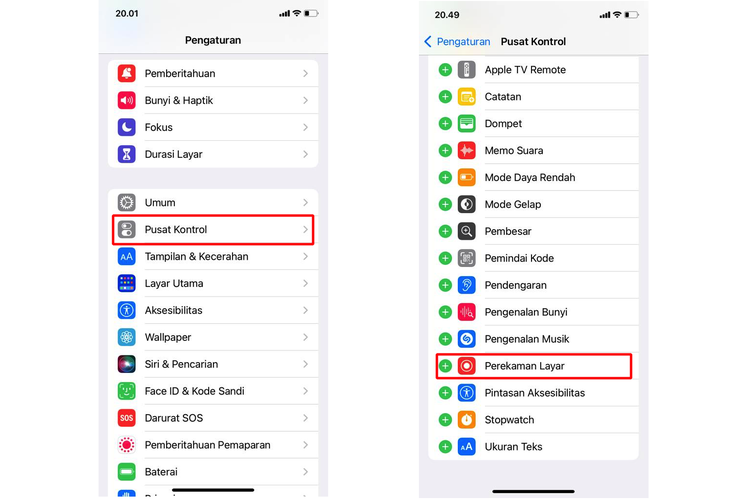 Ilustrasi cara mengaktifkan screen record iPhone
Ilustrasi cara mengaktifkan screen record iPhoneSetelah fitur screen record ditambahkan di layar Control Center, pengguna bisa mulai memakainya untuk merekam layar iPhone dengan suara. Adapun penjelasan cara merekam layar di iPhone dengan suara adalah sebagai berikut.
Baca juga: Cara Hapus History Safari di iPhone dengan Mudah
Cara screen record iPhone ada suara
Cara merekam layar di iPhone dengan suara itu pada dasarnya cukup mudah. Ada dua tipe perekaman layar di iPhone dengan suara yang dapat diakses pengguna. Pertama, pengguna bisa screen record dengan suara yang muncul dari internal iPhone.
Misalnya, pengguna merekam layar sambil memutar lagu di iPhone. Lagu itu bakal ikut termuat dalam video rekaman layar.
Kedua, pengguna bisa screen record dengan suara dari eksternal iPhone yang tertangkap mikrofon. Misalnya, pengguna merekam layar sambil berbicara. Suara pengguna itu bakal muncul dalam video rekaman layar.
Untuk lebih lengkapnya, berikut adalah penjelasan mengenai cara merekam layar iPhone dengan suara secara mudah tanpa aplikasi tambahan.
1. Cara merekam layar di iPhone dengan suara internal
- Buka layar Control Center iPhone dengan menggulir layar bagian atas sisi kiri, ke bawah.
- Setelah layar Control Center iPhone terbuka, klik tombol screen record yang berbentuk lingkaran.
- Kemudian, perekaman layar bakal mulai berjalan dalam tiga detik.
- Setelah berjalan, pengguna bisa menutup layar Control Center dan mulai merekam layar iPhone.
- Screen record yang aktif bakal ditandai dengan munculnya ikon warna merah yang berada di pojok kiri atas layar iPhone.
- Setelah aktif, pengguna bisa memutar suara di iPhone dan suara tersebut dapat ikut terekam dalam rekaman layar.
- Jika sudah selesai merekam layar, pengguna bisa klik ikon screen record untuk menghentikan perekaman dan menyimpannya ke galeri.
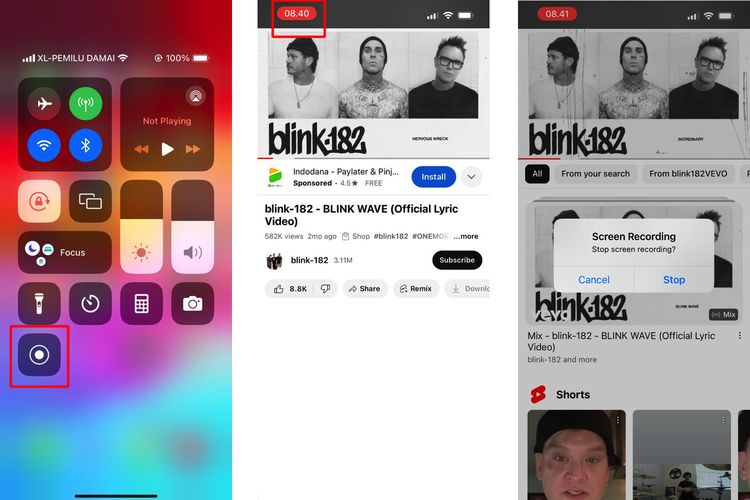 Ilustrasi cara screen record iPhone ada suara internal.
Ilustrasi cara screen record iPhone ada suara internal.2. Cara screen record iPhone ada suara eksternal
- Buka layar Control Center iPhone dengan menggulir layar bagian atas sisi kiri, ke bawah.
- Setelah layar Control Center iPhone terbuka, ketuk dan tahan tombol Screen Record hingga muncul jendela baru pengaturan lanjutan perekaman layar.
- Pada jendela tersebut, ketuk ikon mikrofon supaya bisa merekam layar sambil terdapat suara eksternal.
- Kemudian, klik opsi “Start Recording” untuk merekam layar iPhone.
- Saat perekaman layar iPhone berjalan, pengguna dapat sembari berbicara atau mengeluarkan suara.
- Suara tersebut nanti bakal terekam pula dalam rekaman layar.
- Jika sudah selesai merekam layar, pengguna bisa klik ikon screen record untuk menghentikan perekaman dan menyimpannya ke galeri.
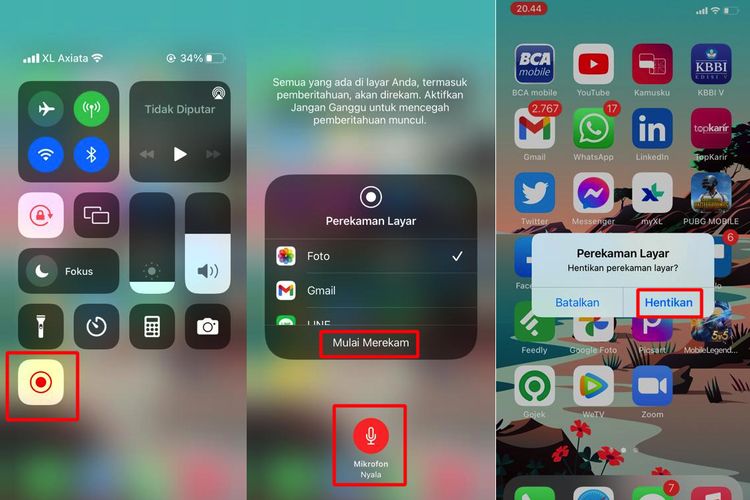 Ilustrasi cara merekam layar iPhone dengan suara eksternal.
Ilustrasi cara merekam layar iPhone dengan suara eksternal.Cukup mudah bukan cara screen record iPhone ada suara? Dengan cara di atas, pengguna bisa membuat dengan mudah berbagai konten yang membutuhkan video rekaman layar iPhone dengan terdapat suara.
Baca juga: 8 Cara agar Battery Health iPhone Tak Turun Drastis, Perhatikan
Sebagai informasi tambahan, rekaman layar yang dibuat pengguna bakal tersimpan di galeri iPhone dalam format video. Itulah penjelasan lengkap mengenai cara merekam layar iPhone dengan suara secara mudah dan tanpa aplikasi tambahan, selamat mencoba.
Dapatkan update berita teknologi dan gadget pilihan setiap hari. Mari bergabung di Kanal WhatsApp KompasTekno. Caranya klik link https://whatsapp.com/channel/0029VaCVYKk89ine5YSjZh1a. Anda harus install aplikasi WhatsApp terlebih dulu di ponsel.
Simak breaking news dan berita pilihan kami langsung di ponselmu. Pilih saluran andalanmu akses berita Kompas.com WhatsApp Channel : https://www.whatsapp.com/channel/0029VaFPbedBPzjZrk13HO3D. Pastikan kamu sudah install aplikasi WhatsApp ya.






























































